伺服器ping不通或者出現丢包等現象可以使用mtr工具來測試網絡鍊路及路由診斷,碼筆記來說說mtr使用的方法及mtr測試結果數值說明:
一:mtr介紹
mtrmtr(My traceroute)集合ping、tracerouted的特性,功能更強大。mtr預設發送ICMP資料包進行鍊路探測,使用者還可以通過-u參數來指定使用UDP資料包用于探測。相比traceroute隻會做一次鍊路跟蹤測試,mtr會對鍊路上的相關節點做持續探測并給出相應的統計資訊。mtr能避免節點波動對測試結果的影響,是以其測試結果更正确。
另外,可以參考阿裡雲官方對于鍊路測試的方法:
使用ping指令丢包或不通時的鍊路測試方法二:mtr使用方法
mtr在Linux和Windows系統下的使用方法不同:
Windows下使用WinMTR工具
在Windows系統下可以直接使用WinMTR工具,WinMTR是Windows下關于mtr的圖形化工具。
WinMTR下載下傳位址:https://sourceforge.net/projects/winmtr/files/WinMTR-v092.zip/download WinMTR無需安裝,下載下傳完畢後,直接解壓運作即可。WinMTR界面如下圖所示:
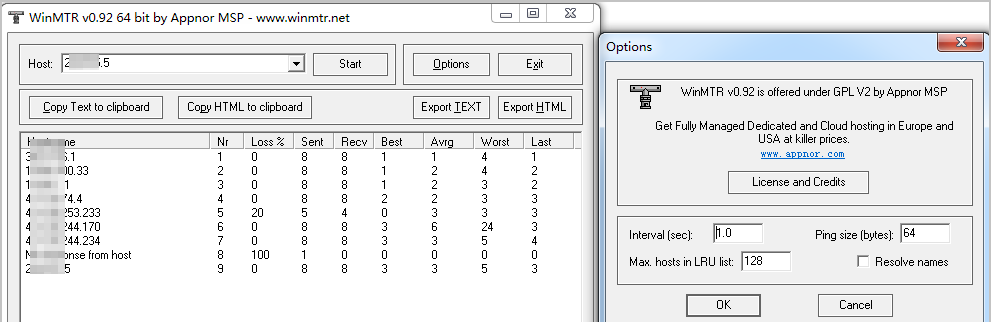
WinMTR使用方法:
-
- 在“Host”字段輸入域名或目标伺服器IP;
-
- 單擊“Start”開始測試,測試開始後,該按鈕會變成Stop;
-
- 運作一段時間後,點選“Stop”停止測試;
WinMTR的使用方法就是上面三個步驟即可,其他輔助參考可以參考下方:
-
- Copy Text to clipboard:将測試結果以文本格式複制到粘貼闆;
-
- Copy HTML to clipboard:将測試結果以HTML格式複制到粘貼闆;
-
- Export TEXT:将測試結果以文本格式導出到指定檔案;
-
- Export HTML:将測試結果以HTML格式導出到指定檔案;
-
- Options:可選參數,包括的可選參數如下:
Interval(sec):每次探測的間隔(過期)時間,預設為1秒
ping size(bytes):ping探測所使用的資料包大小,預設為64位元組
Max hosts in LRU list:LRU清單支援的最大主機數,預設值為128
Resolve names:通過反查IP位址,以域名顯示相關節點。
關于mtr測試結果數值說明參考文檔底部。
Linux下使用mtr指令
Linux下使用mtr指令即可,簡單友善,指令也很簡單:mtr 伺服器ip或者域名
mtr指令可選參數:
- -r或—report:以報告模式顯示輸出;
- -p或—split:将每次追蹤的結果分别列出來,而非如 —report統計整個結果;
- -s或—psize:指定ping資料包的大小;
- -n或—no-dns:不對IP位址做域名反解析;
- -a或—address:設定發送資料包的IP位址,用于主機有多個IP時;
- -4:隻使用IPv4協定;
- -6:隻使用IPv6協定;
mtr在運作過程中,可以通過輸入相應字母來快速切換模式:
- ?或h:顯示幫助菜單;
- d:切換顯示模式;
- n:切換啟用或禁用DNS域名解析;
- u:切換使用ICMP或UDP資料包進行探測;
三:mtr測試結果數值說明
碼筆記以Linux系統下使用mtr指令為例,mtr測試後的結果如下圖所示:
如上圖所示,mtr測試結果每列數值的說明如下:
- Host:節點IP位址和域名(按n鍵可以切換顯示);
- Loss%:節點丢包率;
- Snt:每秒發送資料包數,預設值是10,可以通過參數-c指定;
- Last:最近一次的探測延遲值;
- Avg:探測延遲的平均值;
- Best:探測延遲的最小值;
- Wrst:探測延遲到最大值;
- StDev:标準偏內插補點,越大說明相應節點越不穩定。
原文位址:
http://www.mabiji.com/linux/mtr.html